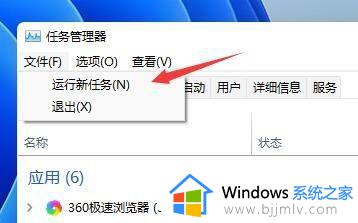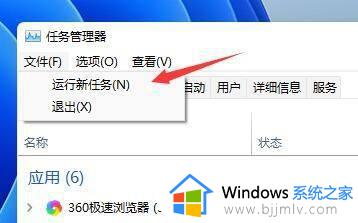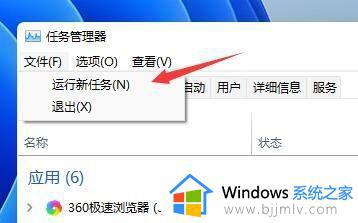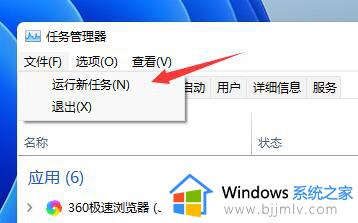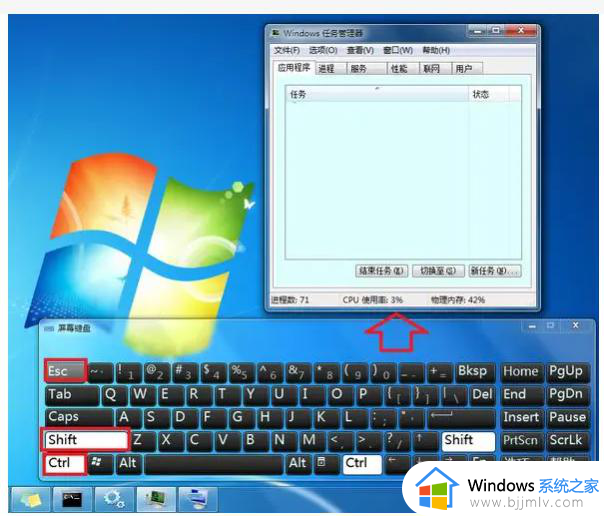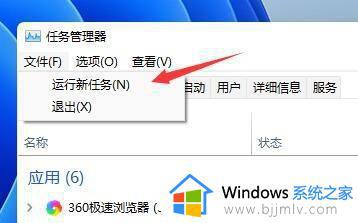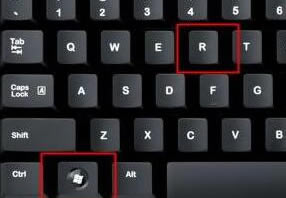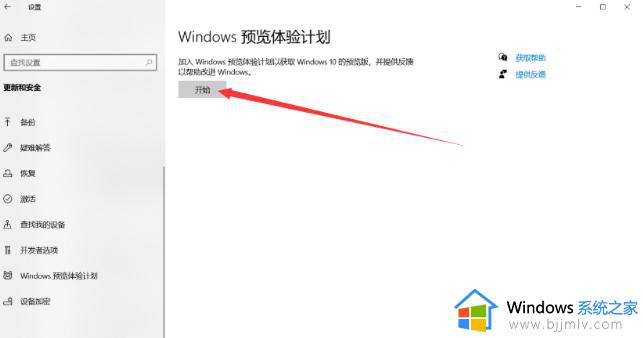win11自动刷新怎么办 win11电脑老是自动刷新如何解决
更新时间:2023-11-15 10:36:19作者:skai
win11操作系统作为微软的最新操作系统,为我们带来了诸多便利。然而,有部分小伙伴在使用过程中发现了一个问题:Win11 桌面每隔一段时间会自动刷新。对此我们应该怎么办,接下来小编就带着大家一起来看看win11电脑老是自动刷新如何解决,快来学习一下吧,希望对你有帮助。
具体方法:
1、首先按下“ ctrl+shift+esc ”调出任务管理器,点击左上角“ 文件 ”,选择“ 运行新任务 ”
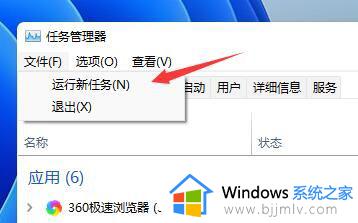
2、接着勾选“ 以系统管理权限创建此任务 ”,然后输入“ ms-settings:wheel ”,点击“ 确定 ”
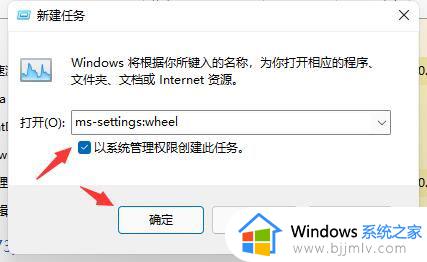
3、这样就可以打开设置了,然后点击其中的“ Windows更新 ”
4、然后在右侧更多选项中找到“ 更新历史记录 ”
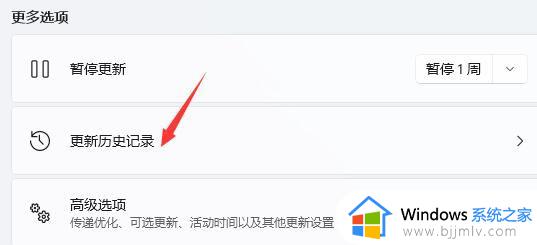
5、然后在相关设置下方选择“ 卸载更新 ”
6、最后再其中右键选中KB500430更新,然后将它“ 卸载 ”就可以了。
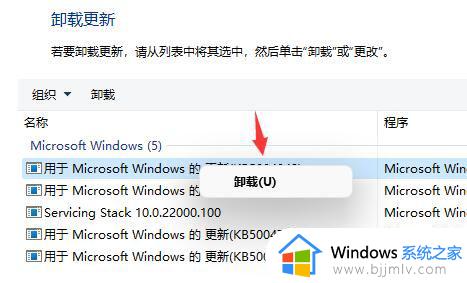
以上全部内容就是小编带给大家的win11自动刷新方法详细内容分享啦,碰到相同问题的小伙伴就快点跟着小编一起来看看吧,希望可以帮助到你。